Modelos del 181 al 189
Saltar índice de la informaciónModelo 184 Presentación mediante formulario
La presentación del modelo 184 mediante formulario está disponible para declaraciones de menos de 40.000 registros y requiere identificarse con certificado electrónico del declarante. Para ficheros de mayor tamaño has de utilizar la presentación mediante fichero. Además del propio titular de la declaración también puede presentarla una persona o entidad que actúe en su nombre, ya sea un colaborador social o un apoderado a realizar el trámite.
Accederás a la ventana para introducir los datos relacionados con la "Entidad". Introduce el NIF del declarante y selecciona una de las opciones disponibles.
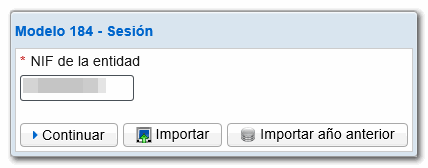
El botón "Importar" permite cargar un fichero generado previamente, mediante el propio formulario o con un programa externo, que se ajuste al diseño lógico publicado.
El botón "Importar año anterior" importará los datos del año anterior de los registros activos del ejercicio anterior en el momento de la consulta; para ello, es necesario que accedas al formulario con certificado electrónico, DNI electrónico del declarante, colaborador social que presentó la declaración el año anterior o un apoderado que hubiera presentado la declaración el año anterior o bien un apoderado a la consulta de la declaración. No es posible importar datos del año anterior si la declaración supera los 40.000 registros.
El botón Continuar: da acceso al formulario, para su cumplimentación en línea y presentación. Puede ofrecer 3 opciones:
-
"Cargar la sesión de trabajo del...": mediante esta opción podrás recuperar los datos de una sesión que hubiera guardado previamente.
-
"Cargar la declaración presentada el...": si además has presentado ya una declaración para el mismo NIF, modelo, ejercicio y periodo podrás recuperarla marcando esta opción y realizar modificaciones, alta o baja de registros desde los apartados "Rentas" y "Socios".
-
"Crear una nueva declaración": selecciona esta opción si deseas cumplimentar el formulario desde el inicio, sin recuperar datos.
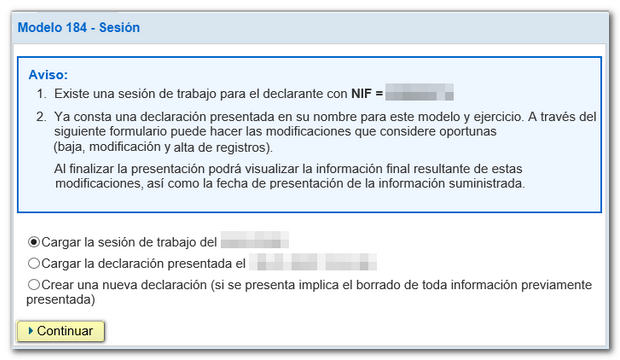
Tras la ventana inicial accederás al formulario. Las casillas marcadas con asterisco son obligatorias.
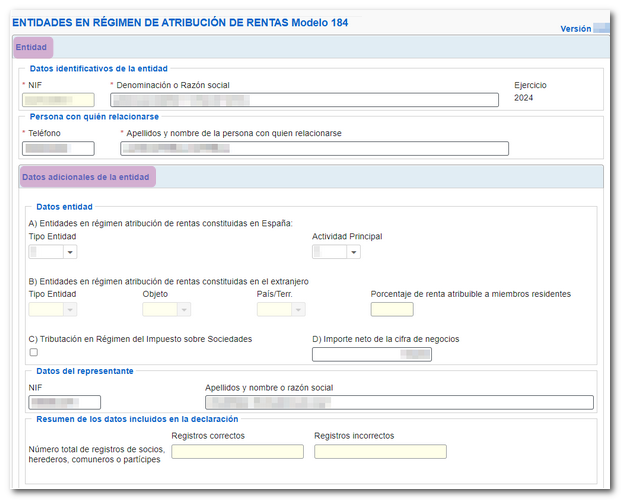
Después de cumplimentar los datos de la entidad, desde la pestaña "Apartados" puedes acceder a "Rentas" y "Socios" para seguir cumplimentando la declaracion.
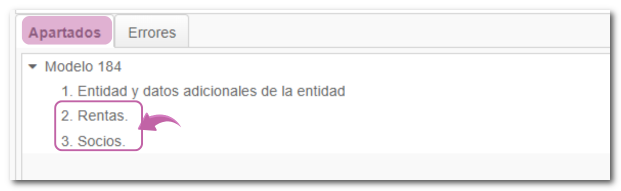
En ambos apartados encontrarás una botonera desde la que podrás dar de alta, baja y navegar entre los registros. Para dar de alta una renta o un socio, pulsa el icono "Nuevo registro" identificado por una hoja en blanco con el signo "+" en verde.
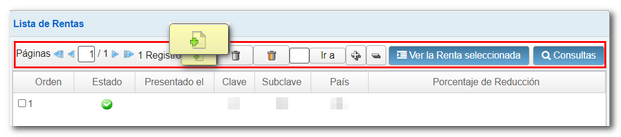
Para consultar los datos de una renta o socio concreto, selecciónalo y pulsa "Ver la Renta seleccionada" o "Ver el Socio seleccionado".
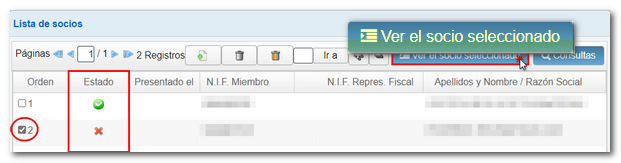
Una vez cumplimentados los datos del registro, en esta misma ventana puedes dar de alta más registros, borrar el registro y moverte entre ellos o volver a la lista de rentas o socios desde el botón "Volver a la lista de Rentas" o "Volver a la lista de Socios".
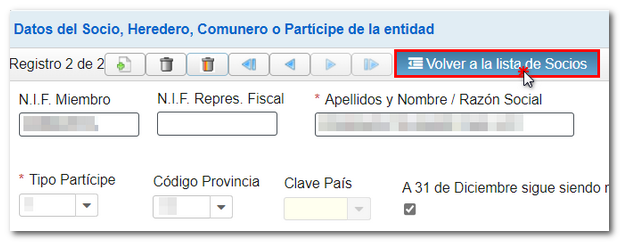
También, desde la lista de Rentas o Socios, puedes realizar consultas estableciendo criterios de filtrado. Pulsa "Consultas" en la parte superior, establece los criterios de filtrado y haz clic en "Consultar". Se te activará una nueva pestaña en la parte inferior llamada "Consulta" al lado de la pestaña "Apartados" y "Errores" con los resultados que coincidan con los criterios establecidos.
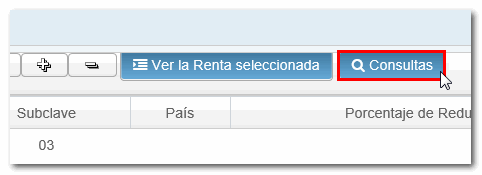
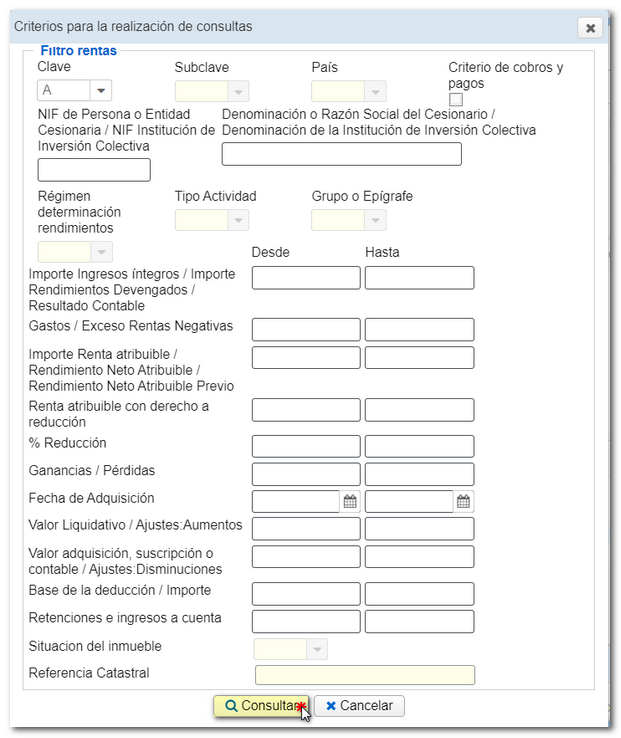
La información del registro se extiende en una sola fila a lo ancho del formulario por lo que es necesario utilizar la barra de desplazamiento horizontal para consultar el resto. No obstante, haciendo doble clic sobre cualquiera de los resultados aparece la información del registro en la parte superior del formulario.
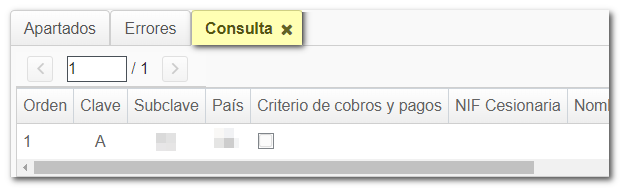
Para comprobar si existen errores en la declaración pulsa el botón "Validar". Si contiene errores o avisos se habilitará la pestaña "Errores" con la descripción del error o el aviso y el botón "Ir al Error" o "Ir al Aviso", según corresponda, que te sitúa en la casilla para modificar o cumplimentar. Si la declaración no contiene errores obtendrás el mensaje "No existen errores".
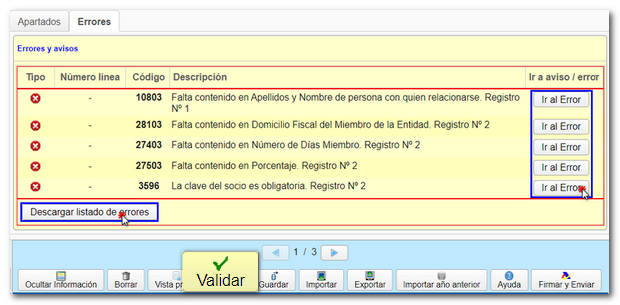
La descarga del listado de errores te muestra el fichero .xml con el bloque de registros incorrectos.
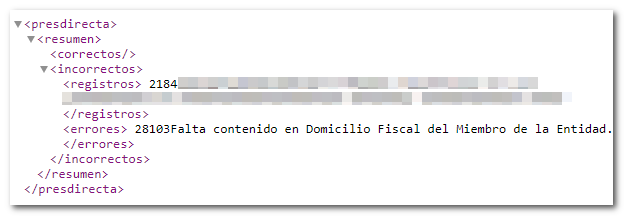
Antes de presentar la declaración puedes pulsar "Vista previa" para generar un PDF no válido para presentación. El PDF se visualiza en pantalla; no obstante, desde el enlace "Usted puede hacer clic aquí para descargar el pdf" es posible descargarlo en tu equipo. Para volver a la declaración haz clic en "Volver a declaración" situado en la parte inferior de la ventana del borrador o dar de alta una nueva declaración desde el botón "Nueva declaración".

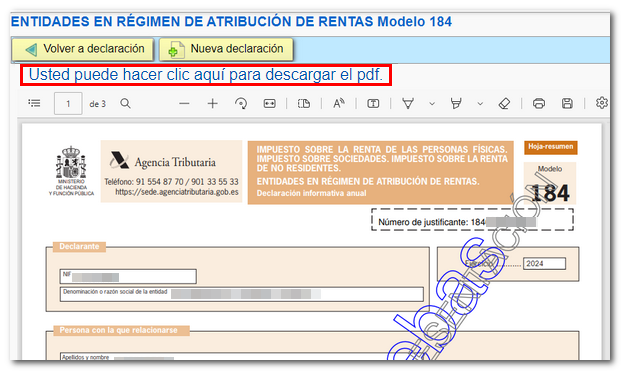
La opción "Guardar" permite almacenar los datos cumplimentados hasta ese momento en los servidores de la AEAT, aunque no esté validado (puede contener errores o estar incompleto), si ya existe una declaración guardada anteriormente se sobreescribirá. La recuperación de estos datos se realiza la acceder nuevamente al formulario web pulsando "Continuar"; una vez introducido el NIF, si existe una declaración guardada para ese NIF el servidor lo detectará y te dará opción a recuperarla.

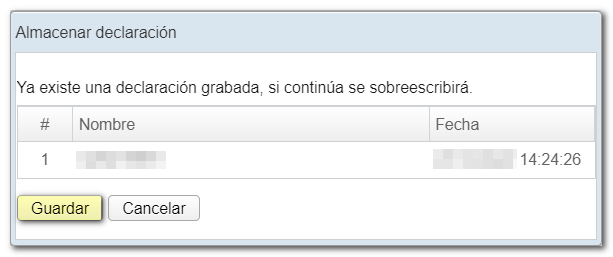
El formulario tiene un tiempo de espera por inactividad, te recomendamos que guardes la declaración para evitar la pérdida de datos.
Mediante el botón "Exportar" puedes generar un fichero .184 con el diseño de registro publicado.
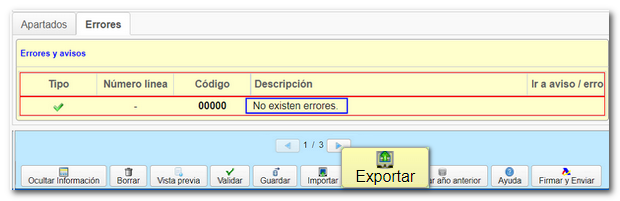
El botón "Importar" te permite importar los datos de un fichero generado con el formulario o con un programa ajeno a la AEAT y confeccionado con los datos ajustados al diseño de registro publicado del modelo en vigor, siempre que no supere los 40.000 registros.

Si la declaración ya contiene datos, te ofrecerán 2 opciones de importación tras seleccionar el fichero :
- A. Borrar todos los registros de Socios y Rentas e importar (se eliminarán todos los perceptores existentes antes de importar el fichero).
-
B. Agregar registros de Socios y rentas a la declaración actual (se añadirán los registros importados a los ya existentes)
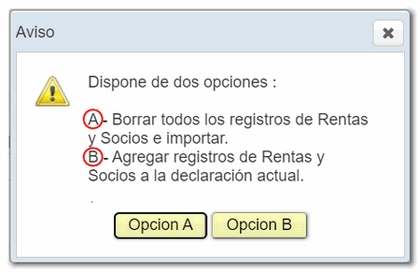
El formulario también ofrece la opción de importar datos del año anterior de los registros activos del ejercicio anterior en el momento de la importación; para ello, es necesario que accedas al formulario con certificado electrónico de declarante, del colaborador social que presentó esa declaración o de un apoderado para realizar esta consulta o que realizara la presentación. Introduce el NIF del declarante y pulsa el botón "Importar año anterior", se recupera automáticamente la información y aparece una ventana que informa de los datos importados. Si no estás autorizado, en la pestaña "Errores" aparecerá el mensaje advirtiéndolo.

En el botón "Ayuda" se te facilita un PDF con la normativa e información referente al modelo así como plazo, forma y lugar de presentación y el diseño de registro del modelo 184.
Después de validar y guardar la declaración, podrás presentarla pulsando el botón "Firmar y Enviar". En la nueva ventana, marca la casilla "Conforme" para confirmar la presentación de la declaración. En el cuadro de texto se mostrará codificado el contenido de la declaración. Por último pulsa "Firmar y Enviar" para continuar con la presentación.

Se mostrará un aviso informando del número de registros correctos y erróneos que han cumplimentado. Si deseas volver a la declaración para corregir los errores antes de presentar pulsa "NO". Si prefieres presentar en este momento los registros correctos y, posteriormente, corregir los errores y presentar una nueva declaración, pulsa "Si".
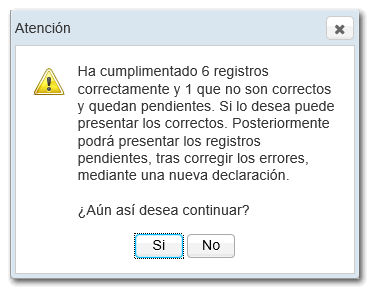
Marca la casilla "Conforme" y pulsa "Firmar y Enviar".
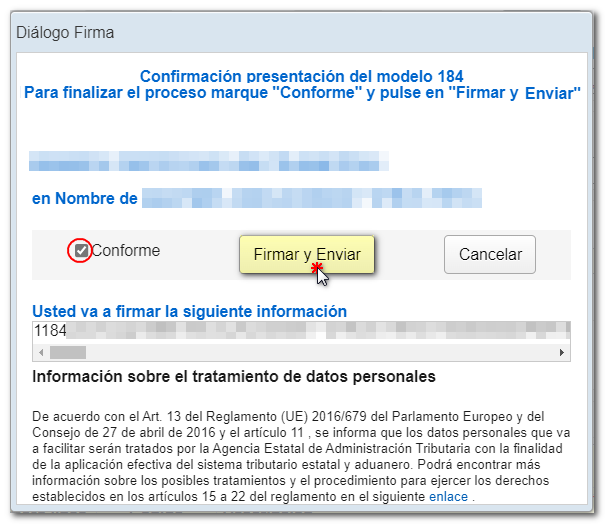
El resultado de una presentación correcta será una página de respuesta con un PDF incrustado que contiene una primera hoja con la información de la presentación (número de entrada de registro, Código Seguro de Verificación, número de justificante, día y hora de presentación y datos del presentador) y, en las páginas posteriores, la copia completa de la declaración.
En caso de presentación parcial, se informará sobre ello en un aviso y se ofrecerá la opción de volver a la declaración para realizar las modificaciones, altas o bajas correspondientes.
También podrás recuperar la declaración presentada accediendo de nuevo al formulario, identificando al declarando y seleccionando las opciones "Continuar", "Cargar declaración presentada el..."
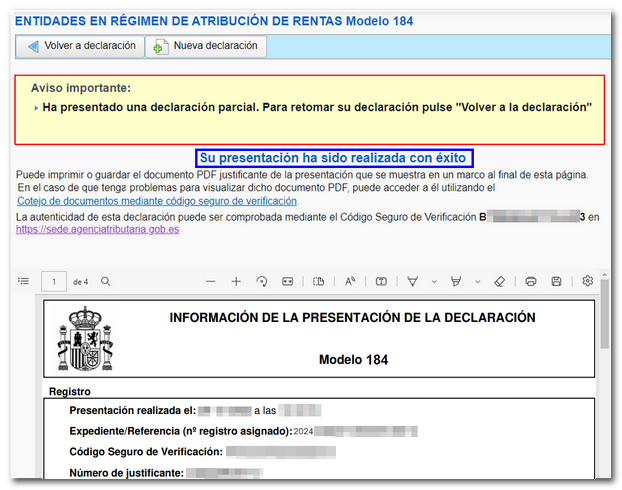
Al retomar la declaración, el listado de perceptores mantiene todos los registros e incluye la fecha de presentación de los ya presentados.
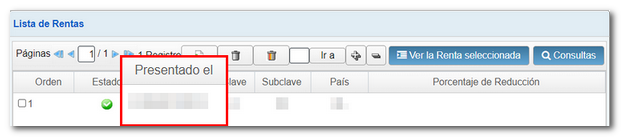
Nota: En este formulario no existen las opciones habituales de complementaria y sustitutiva. Una vez realizadas las correcciones necesarias debes presentar la declaración completa, incluyendo todos los registros que deban declararse. Así mismo, una nueva declaración presentada supondrá la baja de la anterior.